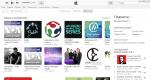البرامج الثابتة لهاتف Sony Xperia الذكي باستخدام Flashtool. الهواتف الوامضة باستخدام برنامج FlashTool لا يرى Flashtool البرامج الثابتة
هذه التعليماتمخصص في المقام الأول لأصحاب Xperia X وXperia Z5 وXperia XZ والهواتف الذكية الأخرى الذين، لسبب ما، لم يتمكنوا من تحديث أجهزتهم إلى Android 7.0 Nougat عبر PC Companion أو عبر الأثير. يحدث هذا إذا كان الجهاز الذي تم شراؤه مخصصًا في الأصل لهدف محدد مشغل الهاتف المحمول. بعد ذلك يمكنك انتظار التحديث لعدة أشهر حتى تتنازل خدمة المشغل لتوزيع التحديث على عملائها.
ثانيا، ستكون هناك حاجة إلى التعليمات من قبل هؤلاء الأشخاص الذين لسبب ما لم يعجبهم Android 7.0 Nougat أو تصميمه أو وظائفه أو ما إلى ذلك. من خلال FlashTool يمكنك بسهولة العودة إلى البرامج الثابتة القديمة الروبوت على أساس 6.0.2 الخطمي.
تحذير!
بعد أن بدأت تعيد تحميل ملفاتي هاتف اكسبيريا الذكيأو الكمبيوتر اللوحي عبر FlashTool، تذكر أن المسؤولية عن جميع الإجراءات المتخذة تقع على عاتقك وحدك. افهم المشكلة جيدًا قبل تثبيت البرنامج الثابت.
إذا حصلت، نتيجة للإهمال، على لبنة بدلاً من جهاز Xperia محدث، فلا يجب إلقاء اللوم على الموقع. كل المسؤولية تقع بالكامل على عاتق أنت.
عند تثبيت البرامج الثابتة عبر FlashTool، لا يتم فقدان الضمان ولا يؤثر على الخدمة بأي شكل من الأشكال.
كيفية وميض جهاز Sony Xperia ببرنامج ثابت جديد. إرشادات بسيطة خطوة بخطوة لتثبيت البرامج الثابتة عبر FlashTool
تحتاج أولاً إلى تحضير الجهاز:
- تمكين تصحيح أخطاء USB. انتقل إلى الإعدادات > خيارات للمطورين (إذا لم يكن هناك خيار، فانتقل إلى قسم "حول الهاتف" وانقر على عنصر "رقم الإصدار" عدة مرات)، وابحث عن السطر "تصحيح أخطاء USB" وحدد المربع.
- انتقل إلى الإعدادات > الأمان وقم بتمكين وضع المصادر غير المعروفة.
- يجب أن يحتوي جهاز Xperia الخاص بك على كافة برامج التشغيل المطلوبة خصيصًا لطرازك. من الأفضل أن تقوم ببساطة بتثبيت برنامج PC Companion على جهاز الكمبيوتر الخاص بك ومزامنتها مع بعضها البعض.
أين يمكن الحصول على البرامج الثابتة لجهاز Xperia للتثبيت عبر FlashTool
هناك خياران:
أولاً.يمكنك التنزيل من صفحة خاصة على موقع الويب، حيث تحتوي على الغالبية العظمى من صور البرامج الثابتة الجاهزة لأجهزة Xperia بتنسيق ftf. في هذا النموذج يتم تثبيت البرنامج الثابت عبر FlashTool.
القائمة الكاملة لبرامج Xperia الثابتة
ثانية.قم بتنزيل البرنامج الثابت بنفسك باستخدام الأداة المساعدة XperiaFirm، ثم قم بتحويل الملفات التي تم تنزيلها إلى صورة ftf للوميض لاحقًا.
الحصول على البرامج الثابتة عبر XperiFirm
هذا مجرد تطبيق رائع نتصافح مع مطوريه.
- تحميل أحدث نسخة XperiFirm على مطوري Xda.
- لا يتطلب البرنامج التثبيت ويتم فتحه كحزمة استخراج ذاتي. بعد الإطلاق، تظهر القائمة الرئيسية، على الجانب الأيسر يمكنك رؤية قائمة بها موديلات سونيأجهزة اكسبيريا (1). في الجزء العلوي، انقر فوق الزر "التحقق من الكل" حتى يكتشف التطبيق أحدث إصدارات البرامج الثابتة لمختلف البلدان، بما في ذلك شركات الاتصالات. انقر فوق عمود "أحدث إصدار" (2) وسترى أحدث البرامج الثابتة في أعلى القائمة. حدد البرنامج الثابت محل الاهتمام في عمود المشغل، على سبيل المثال Custom_RU أو Custom_UA (ستكون هذه إصدارات غير مقفلة من البرامج الثابتة لمناطق روسيا وأوكرانيا). لا فائدة من أخذ تحديثات البرامج الثابتة الخاصة بالناقل؛ حيث تصل مع تأخير طويل أو لا تصل على الإطلاق. بعد تحديد التجميع المطلوب، بالنقر فوقه، سترى الإصدارات المقترحة للتجميعات في العمود الأيمن الأقصى (3)، انقر فوق الإصدار الذي تحتاجه.
- بعد ذلك، ستظهر نافذة، انقر فوق الزر "تنزيل" الموجود بها (بعد تحديد مربع "الفك تلقائيًا").

- بعد ذلك، حدد مجلدًا لتنزيل الملفات.

- بعد ذلك، سيبدأ تنزيل كافة ملفات البرامج الثابتة. في نهاية العملية، ستظهر نافذة إعلام خاصة. قم بتدوين قيم سطري "السوق" و"الإصدار" التي تم عرضها عند تحميل البرنامج الثابت، وسيتم بعد ذلك استخدام هذه البيانات عند إنشاء ملفات البرنامج الثابت في صورة ftf.


- ثم انتقل إلى المجلد الذي تم تحديده للتنزيل وتحقق مما إذا كان يحتوي عليه الملفات الضرورية. مثال: لقطة الشاشة أدناه.

إنشاء صورة FTF لبرنامج Xperia الثابت باستخدام FlashTool
- تحتاج إلى تنزيل وتثبيت Flashtool (0.9.23.0) (اتبع الرابط).
- بعد التثبيت، قم بتشغيل البرنامج. للقيام بذلك، انتقل إلى مجلد التثبيت الخاص به في "C:\Flashtool" وانقر على ملف FlashTool.exe. في حالة حدوث خطأ، قم بمسح محتويات المجلد "C:\Flashtool\firmwares".

- بعد فتح FlashTool، انتقل إلى علامة التبويب "الأدوات" > "الحزم" > "إنشاء"، كما هو موضح في لقطة الشاشة.

- في النافذة الجديدة، انقر فوق الزر الصغير الذي يحتوي على 3 نقاط في سطر "تحديد المجلد المصدر" وحدد المجلد الذي يحتوي على البرنامج الثابت الذي تم تنزيله مسبقًا.


- سترى أنه تم تحميل جميع الملفات إلى حقل "قائمة المجلدات". بعد ذلك، انقر نقرًا مزدوجًا على السطر المخفي "الأجهزة" وحدد طراز جهاز Xperia الخاص بك.


- في سطري "العلامة التجارية" و"الإصدار"، أدخل القيم التي كنت بحاجة إلى تذكرها مسبقًا عند تنزيل البرنامج الثابت.


- حدد جميع الملفات (لا تنس التحقق) في حقل "قائمة المجلدات" وانقر على زر السهم الأيمن. سيؤدي هذا إلى نقل جميع الملفات إلى حقل "محتوى البرنامج الثابت". بعد ذلك، انقر فوق الزر "إنشاء" وستبدأ عملية تجميع البرامج الثابتة.


- بعد الانتهاء من الإجراء الخاص بإنشاء صورة برنامج FTF الثابت، سيظهر نقش خاص (انظر لقطة الشاشة). يجب أن تظهر البرامج الثابتة النهائية بتنسيق .ftf في المجلد "C:\Users\Nickname للكمبيوتر\.flashTool\firmwares\".



تثبيت البرامج الثابتة على أجهزة Xperia باستخدام FlashTool
لذلك، لديك بالفعل برامج ثابتة جاهزة بتنسيق FTF، والتي قمت بتنزيلها جاهزة أو أنشأتها بنفسك. كل ما تبقى هو تثبيته على جهاز Xperia الخاص بك.
1 . تأكد من أن هاتفك الذكي Sony Xperia مشحون بالكامل (يفضل ذلك).
2 . تأكد من أنك تستخدم كابل USB الموجود في العلبة (الأصلي).
3 . قم بتنزيل وتثبيت برنامج Flashtool - http://www.flashtool.net/downloads.php.
بعد تثبيت البرنامج، يجب أن يظهر اختصار على سطح المكتب الخاص بك. إذا لم يحدث ذلك، فابحث عن Flashtool في الدليل الجذر لجهاز الكمبيوتر الخاص بك - عادةً ما يكون هذا هو جيم:/فلاشتول
4 . تثبيت برامج التشغيل من مجلد Flashtool - من:/Flashtool/السائقين/ Flashtool-drivers.exe
إذا كان لديك مشاكل في تثبيت برامج التشغيل على جهازك ويندوز 10 أو 8.1 أو 8- يتبع.
5 . تحميل بصيغة ftfووضعه في مجلد من:/Flashtool/البرامج الثابتة/
منذ الإصدار أداة الفلاش 0.9.18.5يجب وضع ملف البرنامج الثابت في مجلد
C:/المستخدمين/اسم المستخدم/.flashtool/البرامج الثابتة/
عملية البرامج الثابتة
1 . إطلاق فلاش تول.
2 . بعد تشغيل البرنامج قم بالضغط على أيقونة البرق. في النافذة التي تظهر، حدد وضع الفلاشوانقر على "نعم"
3 . على الجانب الأيسر من النافذة، حدد البرامج الثابتة. عند النقطة يمسححدد المربعات "بيانات", "مخبأ"و "سجل التطبيقات". انقر "فلاش"
4 . في نافذة جديدة سترى تعليمات رسومية لإجراءاتك: قم بإيقاف تشغيل الهاتف والضغط باستمرار على زر التحكم في الصوت تحت، يتصل كابل يو اس بيإلى الكمبيوتر. التالي سيكون عملية البرامج الثابتة.
5 . نحن في انتظار رسالة حول البرامج الثابتة الناجحة" انتهى الوميض".
6 . افصل الهاتف الذكي عن الكمبيوتر. بعد وميض البرنامج الثابت، سيستمر تشغيل الهاتف الذكي لأول مرة حوالي 2-3 دقائق. لا داعي للذعر وانتظر حتى يتم تحميل نظام التشغيل.
انتباه!
جميع بياناتك الشخصية - الموسيقى والصور ومقاطع الفيديو، سيتم حذف تلك الموجودة على الذاكرة الداخلية للهاتف الذكي، بما في ذلك سجل المكالمات وجهات الاتصال والرسائل النصية القصيرة وما إلى ذلك.
كل ما تفعله، تفعله على مسؤوليتك الخاصة! نحن لسنا مسؤولين عن "أيديكم الملتوية"! إذا تسببت في إتلاف جهازك لأي سبب من الأسباب، فستكون وحدك المسؤول!
كيفية وميض سوني اكسبيريا?


Sony Xperia عبارة عن مجموعة من الأجهزة اللوحية والهواتف الذكية المختلفة. مرة أخرى في عام 2010 الشركة سوني اريكسونأصدرت سلسلة من الطرازات التي تعمل بنظام Android والتي تسمى Xperia X10. وبعد ذلك، أعادت الشركة التركيز بالكامل على Xperia وحتى عام 2013 أنتجت 27 هاتفًا ذكيًا من نوع Xperia Android، والتي تحظى بشعبية كبيرة. إذا كنت تملكه أيضًا، فيجب عليك معرفة كيفية فلاش Sony Xperia.
البرامج الثابتة للهواتف الذكية
دعونا نلقي نظرة فاحصة على كيفية وميض البرامج الثابتة للهاتف الذكي باستخدام برنامج Flashtool. تم تصميم هذا البرنامج للعمل مع أجهزة Sony التي تعمل بنظام Android.
تنزيل البرنامج
تحتاج أولاً إلى تنزيل Flashtool من الموقع الرسمي وتثبيت هذا البرنامج على جهاز الكمبيوتر الشخصي الخاص بك. ثم ننتقل إلى التثبيت. في بداية التثبيت، سيسألك البرنامج عن مسار التثبيت. في حالتنا، سيبدو هذا المسار كما يلي: "C:/Flashtool/". في الواقع، يمكن أن يكون مسار التثبيت أي شيء (محرك الأقراص C أو محرك الأقراص D).
تثبيت برامج التشغيل
إذا تم تثبيت Companion بالفعل على جهاز الكمبيوتر الخاص بك وتم العثور على الجهاز بوضوح، ففي هذه الحالة يمكنك تخطي تثبيت برامج التشغيل. يرجى ملاحظة أنه عندما تثبيت أداة الفلاشيجب تعطيل برنامج PC Companion. إذا لم يتم تثبيت PC Companion على جهاز كمبيوتر من قبل، فيجب تثبيت برامج التشغيل يدويًا. لذلك، افتح المجلد باستخدام برنامج Flashtool. في حالتنا، فهو موجود في "C:/Flashtool". ثم انتقل إلى مجلد "برامج التشغيل" الموجود وافتح ملف "Flashtool-drivers.exe" مباشرةً. في نافذة تثبيت برنامج التشغيل الجديد التي تظهر، حدد السطر المطلوب باسم جهازك، على سبيل المثال، Xperia Sola، ثم انقر فوق "التالي" لتثبيت برنامج التشغيل.
"تنزيل" البرامج الثابتة الرسمية على جهاز الكمبيوتر
يمكن العثور على البرنامج الثابت الرسمي للطراز الخاص بك باستخدام محركات البحث على الإنترنت. في شريط البحثيجب عليك إدخال العبارة التالية: " البرامج الثابتة الرسميةبالإضافة إلى طراز الهاتف." وبعد ذلك يتم نقلك إلى مصادر مختلفة تحتوي على البرامج الثابتة من الشركات المصنعة الرسمية، خصيصًا للجهاز الذي تحتاجه. وبعد الانتهاء من النقطة الثالثة نعود لتعليماتنا ونتابع أكثر.
فك الضغط
إذا انتبهت، فسيتم تعيين ملف البرنامج الثابت بتنسيق ".tft" في النهاية. إذا كان البرنامج الثابت الذي تم العثور عليه، أو بالأحرى الملف، يحتوي على نقش .zip، .tar، .rar في النهاية، فيجب فك ضغط هذا الملف. ثم انقل ملف Firmware.tft إلى المجلد الموجود في: "C:/Flashtool/firmwares/".
وميض البرامج الثابتة للجهاز مباشرة
في المجلد الذي يحتوي على البرنامج المثبت، نجد ملفًا يسمى "FlashTool.exe". انقر على "Lightning" ثم على "Flashmode". بعد هذا الإجراء، سيظهر لك ملف البرنامج الثابت الذي تم إرساله مسبقًا إلى العنوان "C:/Flashtool/firmwares/". يوصى بشدة بعدم إلغاء تحديد مربع "مسح البيانات" أثناء عملية التثبيت. "مسح البيانات" يعني إعادة ضبط كاملة، ويتيح لك التخلص من الأخطاء والتأخيرات في الجهاز. بعد ذلك، انقر فوق "فلاش"، وأوقف تشغيل الهاتف، واضغط مع الاستمرار على مستوى الصوت على الجهاز "لأسفل" وقم بتوصيل كابل USB. حتى يتم الانتهاء من تثبيت البرنامج، يمنع إزالة الكابل من الجهاز حتى تظهر رسالة انتهاء الوميض.
آخر تحديث: 5 أكتوبر 2017.
البرامج الثابتة الرسمية لسوني اريكسون
تعمل شركة Sony على تحديثات برامج Android لسلسلة Xperia الخاصة بها، حيث تقدم التحديثات عبر OTA أو Sony PC Companion. إلا أن هذه التحديثات أثرت على مناطق مختلفة في أوقات مختلفة، وتلقت بعض المناطق التحديثات على الفور بينما عانت مناطق أخرى من تأخير طويل.
إذا لم يعمل تحديث Android في منطقتك قريبًا، فيمكنك محاولة تحديث جهاز Xperia الخاص بك يدويًا. يمكن إجراء وميض البرنامج الثابت يدويًا عن طريق وميض ملف البرنامج الثابت Flashtool على أداة Sony Flash. يمكنك أيضًا تنزيل البرامج الثابتة الخاصة بالمخزون من خادم Sony وإنشاء البرامج الثابتة الخاصة بك الملف الخاص FTF وحرقه على جهازك الخاص. يوضح لك هذا الدليل كيفية القيام بذلك.
الخطوة الأولى:تحميلالممثل الرسمي لسوني اكسبيريامجموعات ملفات البرامج الثابتة باستخدام Xperifirm:
- تعرف على أحدث إصدار للبرنامج الثابت المتوفر لجهازك. انتقل إلى الموقع الرسمي لشركة Sony للحصول على أحدث رقم إصدار.
- قم بتنزيل واستخراج ملف XperiFirm
- قم بتشغيل تطبيق Xperia Firm. وهي أيقونة سوداء، كما ترون في هذه الصورة. عند فتح هذا، ستظهر قائمة بالأجهزة. انقر على رقم طراز جهازك.

- بمجرد تحديد جهازك، سترى معلومات البرامج الثابتة والبرامج الثابتة. سيكون هناك أربع علامات تبويب:
- CDA: رمز البلد
- السوق: المنطقة
- المشغل: مورد البرامج الثابتة
- أحدث إصدار: رقم البناء
- تعرف على أحدث رقم إصدار والمنطقة التي تريد التنزيل منها.
- حدد البرامج الثابتة الصحيحة. لا تقم بتنزيل البرامج الثابتة المخصصة إذا كان لديك جهاز يدعم النقل. لا تقم بتنزيل البرامج الثابتة الخاصة إذا كان لديك جهاز مفتوح.
- انقر مرتين على البرامج الثابتة المطلوبة. سيعطيك العمود الثالث في نفس النافذة رقم الإصدار. انقر على رقم الإصدار وسيظهر لك خيار التنزيل كما في هذه الصورة

- انقر فوق "تنزيل"، ثم حدد المسار الذي تريد حفظ مجموعات الملفات فيه. حدد للتنزيل.
![]()

- عند اكتمال التنزيل، انتقل إلى الخطوة الثانية
الخطوة الثانية: إنشاء FTF باستخدام Sony Flashtool.
- قم بتنزيل Sony Flashtool وتثبيته على جهاز الكمبيوتر أو الكمبيوتر المحمول/
- افتح برنامج سوني فلاش تول
- الأدوات->الحزم->فك تشفير مجموعة الملفات. ستكون النافذة الصغيرة مفتوحة.
- حدد المجلد الذي قمت بتنزيل الملفات فيه باستخدام XperiFrim.
- يجب أن تشاهد الملفات المدرجة في الحقل "صالح".
- حدد "مجموعة الملفات" وضعها في حقل "الملفات المطلوب تحويلها".
- انقر فوق "تحويل". سيستغرق هذا من 5 إلى 10 دقائق.
- عند الانتهاء من فك التشفير، سيتم فتح نافذة جديدة تسمى Bundler. سيسمح لك ذلك بإنشاء ملف FTF.
- إذا لم يتم فتح نافذة Bundler، فافتحها بالانتقال إلى Flashtool > Tools > Bundles > New. ثم حدد مجلد FILESET المصدر.
- توجد لوحة فارغة من جهاز selsctor، انقر عليها، ثم أدخل منطقة/مشغل البرنامج الثابت. أدخل رقم إصدار البرنامج الثابت.
- قم بإحضار جميع الملفات باستثناء ملفات .ta إلى محتويات البرنامج الثابت وانقر فوق "إنشاء".
- انتظر حتى ينتهي FTF من الإنشاء.

- ابحث عن FTF في دليل التثبيت > Flashtool >
- تحديث البرامج الثابتة
هل فاتتك هذه البرامج الثابتة؟
ما رأيك في هذا؟
بالنسبة لأولئك الذين يرغبون في بدء رحلة إنشاء البرامج الثابتة الخاصة بهم لشركة Sony استنادًا إلى البرامج الرسمية، فأنت بحاجة إلى معرفة كيفية فك ضغط برامج Sony الثابتة بتنسيق FTF.
ما هو المطلوب؟
1. الكمبيوتر
2. قم بتنزيل أحدث إصدار ليس المتعري الرسميأداة الفلاش وتثبيتها
3. قم بتنزيل برنامج Unix image manager ext2explore.exe
3. تنزيل وتثبيت أرشيفي مجاني 7-الرمز البريدي
4. البرامج الثابتة تنسيق سوني FTF
إرشادات حول كيفية فك ضغط برامج Sony الثابتة بتنسيق FTF
1. انقر بزر الماوس الأيمن على البرنامج الثابت FTF - افتح الأرشيف أو قم بفك ضغطه من الأرشيف
2. بعد تثبيت FlashTool، انتقل إلى المسار ج: أداة الفلاش
 3. قم بتشغيل برنامج FlashTool وحدد القائمة في اللوحة أدوات -> محرر الخطيئة
3. قم بتشغيل برنامج FlashTool وحدد القائمة في اللوحة أدوات -> محرر الخطيئة

4. حدد ملف الخطيئة المستخرج من برنامج ftf الثابت في محرر الخطيئة وانقر فوق استخراج البيانات. بعد ذلك، ستبدأ عملية تحويل ملف البرنامج الثابت إلى نموذج قابل للقراءة.
 5. ونتيجة لذلك، يمكنك الحصول على ملف جديد بالملحق yassf2أو تحويلة4أو قزم
5. ونتيجة لذلك، يمكنك الحصول على ملف جديد بالملحق yassf2أو تحويلة4أو قزم
إذا كان الملف *. yassf2
حدد أدوات -> Yaffs2، وبعد ذلك ستظهر نافذة لتحديد ملف، حدد ملفًا بالامتداد *.yasff2

في بضع دقائق، ستتلقى مجلدًا يحتوي على الملفات الموجودة في البرنامج الثابت

إذا كان الملف *.ext4 أو *.elf
1. إذا كان لديك ملف بامتداد *.قزم، ثم أعد تسميته إلى *.ext4
2. قم بتشغيل برنامج ext2explore الذي تم تنزيله مسبقًا، وحدد ملف البرنامج الثابت، وبعد ذلك ستظهر محتويات البرنامج الثابت في النافذة، والآن يمكنك حفظ المحتويات.

ما هي الخطوة التالية؟
إذا كنت تخطط لإنشاء ملف update.zip قابل للاشتعال في المستقبل، فعليك الانتقال إلى المقالة - إنشاء برنامج نصي للمحدث
كيفية استخراج النواة بشكل صحيح من البرامج الثابتة FTF؟
للحصول على النواة "الصحيحة" للوميض باستخدام update.zip، ستحتاج إلى نفس أداة Flashtool.
1. افتح برنامج FTF الثابت باستخدام برنامج أرشيفي واستخرجه kernel.sin
ستساعدك هذه التعليمات على تحديث جهازك أو العودة إليه الإصدار السابق برمجة.
الخطوات الأولى
1. تأكد من أن هاتفك الذكي Sony Xperia مشحون بالكامل (يفضل ذلك).
2. تأكد من أنك تستخدم كابل USB الموجود في العلبة (الأصلي).
3. تنزيل وتثبيت برنامج Flashtool:
بعد تثبيت البرنامج، يجب أن يظهر اختصار على سطح المكتب الخاص بك. إذا لم يحدث ذلك، فابحث عن Flashtool في الدليل الجذر لجهاز الكمبيوتر الخاص بك - عادةً ما يكون هذا هو جيم:/فلاشتول
4. قم بتثبيت برامج التشغيل من مجلد Flashtool - C:/Flashtool/drivers/ Flashtool-drivers.exe
إذا كان لديك مشاكل في تثبيت برامج التشغيل على جهازك ويندوز 10 أو 8.1 أو 8- يتبع.
5. قم بتنزيل البرامج الثابتة لجهازك هاتف سوني الذكيتنسيق اكسبيريا ftf(يمكن العثور على البرامج الثابتة على الإنترنت أو على موقع 4PDA) ووضعها في مجلد من:/Flashtool/البرامج الثابتة/
منذ الإصدار أداة الفلاش 0.9.18.5يجب وضع ملف البرنامج الثابت في مجلد
C:/المستخدمين/اسم المستخدم/.flashtool/البرامج الثابتة/
عملية البرامج الثابتة
1. إطلاق فلاش تول.
2. بعد تشغيل البرنامج قم بالضغط على أيقونة البرق. في النافذة التي تظهر، حدد وانقر على "نعم"
3. على الجانب الأيسر من النافذة، حدد البرامج الثابتة. عند النقطة يمسححدد المربعات "بيانات", "مخبأ"و "سجل التطبيقات". انقر "فلاش"

4. في نافذة جديدة سترى تعليمات رسومية لإجراءاتك: قم بإيقاف تشغيل الهاتف والضغط باستمرار على زر التحكم في الصوت تحت، قم بتوصيل كابل USB بالكمبيوتر. التالي سيكون عملية البرامج الثابتة.
5. نحن في انتظار رسالة حول البرامج الثابتة الناجحة " انتهى الوميض«.
6. افصل الهاتف الذكي عن الكمبيوتر. بعد وميض البرنامج الثابت، سيستمر تشغيل الهاتف الذكي لأول مرة حوالي 2-3 دقائق. لا داعي للذعر وانتظر حتى يتم تحميل نظام التشغيل.
انتباه!
جميع بياناتك الشخصية - الموسيقى والصور ومقاطع الفيديو الموجودة على الذاكرة الداخليةسيتم حذف الهاتف الذكي، بما في ذلك سجل المكالمات وجهات الاتصال والرسائل النصية القصيرة وما إلى ذلك.
ملاحظة من ضيف مجهول - بالإضافة إلى المقال
أود أن أبلغكم عن العمل المنجز. "PotsiEnt" - Xperia M2 Dual (2302)، التطعيم - البرامج الثابتة الرسمية للكيت كات الأرثوذكسية (4.4.4)، طاولة التشغيل - Win7 x64. "المياه الضحلة" التي واجهتها:
1) عند تثبيت برامج التشغيل من flashtool\drivers، انتبه إلى ما يلي - أولاً، في خصائص الملف، في التوافق، حدد التوافق مع نظام التشغيل Vista وتشغيله كمسؤول؛
2) عند تثبيت برامج التشغيل بشكل انتقائي، يظهر السحر الأسود ولا يعمل أي شيء، لقد حددت جميع المربعات - لقد انطلقت (تصرخ النافذة على كل برنامج تشغيل، كما يقولون، إنه مزيف، نختار "تثبيت برنامج التشغيل هذا على أي حال")؛
3) في flashtool، عندما تحدد البرنامج الثابت، حدد جميع مربعات الاختيار في قسم المسح على اليمين (ليست موجودة افتراضيًا)، ولا تحددها في أماكن أخرى. (إذا لم تكمل هذه الخطوة، فسوف تحصل على تنزيل لا نهاية له، "لن يتم الإقلاع")؛
4) يحتوي الموضوع على عبارة “التنزيل الأول يستغرق وقتا طويلا جدا”. للتوضيح، إذا استغرق التنزيل أكثر من 10 دقائق، فهذا يعني أن هناك خطأ ما؛
5) إذا حدث خطأ ما، فأنت بحاجة إلى الضغط على زر الإيقاف بشيء حاد (أعني تطابقًا مدببًا)، وهو بجوار فتحات بطاقة SIM (تحت الغطاء) والبدء من جديد.
ونتيجة العملية، أصبح لدي هاتف ذكي رائع بنظام ممتاز، كل شيء يلمع ويعمل. بيد واحدة أقوم باستيراد جهات الاتصال باستخدام بطاقة SIM، وباليد الأخرى أمسح دموعي بسعادة.
ملاحظة من Strikeresh - إذا أعطت خطأ "هذه الحزمة غير صالحة"
هذا كل شيء. مرحبا يا شباب. إنه عام 2018، اشتريت Z2) جديدًا تم تحديثه إلى Android 6، لكن نعم، كما قال البعض، لم يكن مستوى الصوت كافيًا. قبل ذلك، قمت بالتحقق بشكل خاص، في اليوم الرابع كان الصوت أعلى كثيرًا وكل شيء على ما يرام. وبطريقة ما كانت البطارية تستنزف بشكل مثير للريبة ...
قررت دحر، جرف مجموعة من الأشياء
فعلت كل شيء بدقة وفقا للتعليمات. لا يمكن أن يكون أكثر صرامة.
نعم، حدث خطأ: - خطأ - الجذر: هذه الحزمة غير صالحة
نحن نتجاهلها
لم أنجح في المرة الأولى. مضحك جداً
عند توصيله بالكمبيوتر المحمول - بدأ ويندوزأعد تثبيت بعض برامج التشغيل، لكن البرنامج تعطل
لكنني لم أخاف وحاولت كل شيء مرة أخرى
لقد نجحت. لقد بدأ شريط التحميل. عند 90 بالمائة، توقف فجأة ولم يتحرك. ذهبت روحي إلى الجحيم) ولكن لحسن الحظ، بعد التفكير لمدة دقيقة أو دقيقتين، انتهى كل شيء بنجاح، وظهرت أمامي الكلمات العزيزة عن "انتهى الوميض". لقد بدأ تشغيل الهاتف للتو، نعم، عليك الانتظار، وتصفح الأمواج الزرقاء الجميلة، وهذا أمر طبيعي. وفي النهاية، أصبح كل شيء أفضل من أي وقت مضى.
لا تخف من المحاولة، وشكرا لأصحاب الموقع على كل شيء. يا شباب من القلب!
كل ما تفعله، تفعله على مسؤوليتك الخاصة! نحن لسنا مسؤولين عن "أيديكم الملتوية"! إذا تسببت في إتلاف جهازك لأي سبب من الأسباب، فستكون وحدك المسؤول!
يمكن تغييره باستخدام برنامج SP أداة الفلاش. انها مناسبة ل اجهزة سونيعلى أساس الروبوت. يحتوي الهاتف الحديث على العديد من الوظائف المختلفة. ولا يقتصر الأمر على المكالمات والرسائل النصية القصيرة فقط. باستخدام هذه الأجهزة، يمكنك الاتصال بالإنترنت والدردشة ومشاهدة مقاطع الفيديو ومعرفة الأخبار واستخدام الملاحين. في كثير من الأحيان، يتم إصدار أنظمة التشغيل بخيارات محدثة وواجهة أكثر ملاءمة وميزات جديدة. إذا كنت ترغب في تجربتها، فسيكون من المفيد معرفة كيفية تفليش هاتفك باستخدام Flashtool. لهذا سوف تحتاج إلى جهاز كمبيوتر.
يجب تغيير البرنامج الثابت إذا لم يعمل. يبطئ الجهاز أو يتجمد أو ينطفئ دون علم المستخدم أو يعيد ضبط الإعدادات من تلقاء نفسه، لا يفتح النظام أو التطبيقات المثبتة. بالطبع، قد تكون المشاكل مرتبطة بفشل أجهزة الأداة. ولكن قبل أن تأخذه إلى خدمة الإصلاح أو تشتري واحدة جديدة، حاول تنزيل نظام تشغيل جديد.
البرامج الثابتة غير صحيحة مع باستخدام أداة الفلاشقد تنتهي بشكل سيء للجهاز. تنزيل البرامج الثابتة عبر برامج الطرف الثالثيؤدي في بعض الأحيان إلى أخطاء. تنشأ نفس المشاكل إذا قمت بتثبيت برنامج مخصص. هذه برامج غير رسمية تم إنشاؤها بواسطة المستخدمين أنفسهم. فاذهب الى نظام جديد، إذا كنت متأكدًا تمامًا من أنه يعمل. إذا كان الجهاز تحت الضمان، فلن تتحمل الشركة المصنعة ولا البائع مسؤولية التنزيل غير الصحيح للبرنامج.
SP غير متوافق مع بعض أنواع الهواتف الذكية. إنه يعمل بشكل مثالي مع خط Xperia بأكمله. حتى مع النماذج القديمة. لكنه غير مناسب على الإطلاق لأجهزة Samsung - فهي تحتاج إلى برنامج ODIN لتغيير نظام التشغيل.
قبل تفليش هاتفك باستخدام Flashtool، قم بما يلي:

قبل تنزيل البرنامج الثابت، تحتاج إلى تكوين هاتفك:

تعتمد الإجراءات الإضافية على إصدار البرنامج.
البرامج الثابتة عبر FlashTool "الكلاسيكي".
إليك كيفية تثبيت البرنامج الثابت عبر FlashTool:
- إطلاق البرنامج.
- في قائمة "الخيارات"، حدد المنفذ (منفذ COM) الذي قمت بتوصيل الهاتف به مسبقًا.
- سيشير سطر "Download Agent" تلقائيًا إلى المسار إلى الملف بامتداد .bin.
- انقر فوق الزر "Scatter-loading" وحدد ملف txt في الدليل الذي يوجد به البرنامج الثابت. يُطلق عليه عادةً "[طراز الجهاز]_Android_scatter_emmc.txt".
- قم بإيقاف تشغيل هاتفك. قم بإزالة البطارية وإدخالها.
- قم بتوصيله بجهاز الكمبيوتر الخاص بك باستخدام كابل USB.
- يجب أن يبدأ تنزيل البرنامج الثابت تلقائيًا.
- إذا لم يحدث ذلك، فافصل الجهاز عن الكمبيوتر، وأزل البطارية وقم بتثبيتها مرة أخرى وحاول تثبيت نظام التشغيل الجديد مرة أخرى.
- قم بتشغيل هاتفك. لن يقوم النظام بالتمهيد على الفور.

أداة الفلاش 0.9.x
- قم بفك ضغط الأرشيف الذي يحتوي على البرنامج الثابت (يجب أن يكون هناك ملف بتنسيق .FTF) في المجلد /flashtool/firmwares. أي في الدليل الجذر لهذا البرنامج.
- إطلاقه.
- انقر على الزر الذي يحمل أيقونة البرق.
- قم بتمييز عنصر "Flashmode" بعلامة وقم بتأكيد الإجراء.
- يجب أن يشير حقل "المجلد المصدر" إلى المسار إلى البرنامج الثابت. إذا لم يكن هناك، فانقر على أيقونة علامة الحذف وابحث عن الدليل الذي يحتوي على ملف FTF يدويًا.
- على اليسار ستكون هناك قائمة بإصدارات البرنامج. حدد البرامج الثابتة التي تحتاجها.
- انقر على زر الفلاش أدناه.
- ستبدأ الأداة في التحضير للتنزيل. ستظهر نافذة المعلومات بعنوان "تحضير الملفات للوميض".
- بعد بضع دقائق، سيظهر إشعار "في انتظار وضع Flashmode".
- قم بإيقاف تشغيل هاتفك.
- اضغط مع الاستمرار على زر خفض مستوى الصوت.
- بدون تحريره، قم بتوصيل الجهاز بالكمبيوتر.
- ستقوم أداة Flash Tool تلقائيًا بتنزيل البرنامج الثابت. عند اكتمال العملية، ستظهر الرسالة "انتهى الوميض".
يجب إعادة ترتيب البرامج الثابتة فقط كحل أخير. لأن هذا قد يسبب مشاكل وأخطاء مختلفة. هناك خطر أنه بعد التثبيت غير الناجح، لا يمكن استعادة الهاتف.
لا تقم بفصل الجهاز عن الكمبيوتر أثناء التحميل ولا تقاطعه. إذا لم تقم أداة Flash Tool بتثبيت البرنامج الثابت، فقد يكون ذلك مشكلة في برنامج التشغيل أو الإصدار نظام التشغيل. حاول استخدام برامج مختلفة.
إنشاء ملف FTF
يمكن تحويل ملفات البرامج الثابتة إلى صورة FTF. هذه الطريقة مخصصة لطرز Xperia. للحصول على برنامج لجهازك، تحتاج إلى XperiaFirm وFlash Tool 0.9.x.
- ابحث عنه على الإنترنت وقم بتنزيله وتشغيله.
- حدد طراز أداتك الذكية من القائمة الموجودة على اليسار.
- انقر على زر "التحقق من الكل" في الأعلى. سيتم عرض قائمة البرامج الثابتة لجميع البلدان والمشغلين.
- انقر فوق رقم إصدار البرنامج الثابت الذي تحتاجه.
- ستظهر الإصدارات على اليمين. انقر على واحد منهم.
- سيتم فتح نافذة "التنزيل" التي تحتوي على معلومات حول البرنامج. تذكرها أو اكتبها. على وجه الخصوص، خطوط "السوق" و"الإصدار". سيكون هذا مفيدًا لاحقًا.
- حدد المربع "فك الحزم تلقائيًا".
- انقر فوق "تنزيل".
- حدد الدليل الذي تريد حفظ الملفات فيه.
أنت الآن بحاجة إلى التصرف من خلال FlashTool.
- إطلاق البرنامج.
- إذا ظهر خطأ، فاحذف كل شيء من مجلد البرامج الثابتة وحاول مرة أخرى.
- انتقل إلى الأداة - الحزم - إنشاء.
- في حقل "تحديد المجلد المصدر"، انقر فوق الزر الذي يحتوي على علامة القطع.
- حدد المسار إلى المجلد باستخدام البرنامج الثابت. ستظهر ملفاته في القائمة الموجودة على اليسار.
- انقر نقرًا مزدوجًا على السطر المجاور لكلمة "الجهاز". حدد طراز أداتك.
- ستحتاج الآن إلى بيانات البناء التي سجلتها مسبقًا. في حقل "العلامة التجارية"، أدخل القيمة من "السوق"، في حقل "الإصدار" - القيمة من "الإصدار".
- في قائمة المجلدات، حدد كافة الملفات وانقر على أيقونة السهم الأيمن. يجب أن تظهر في قسم "محتوى البرامج الثابتة".
- انقر فوق "إنشاء" وانتظر حتى تكتمل العملية.
- سيتم وضع ملف FTF في مجلد البرامج الثابتة.

باستخدام أداة Flash Tool، يمكنك إعادة تحميل ملفات هواتف Sony الذكية دون أي جهد إضافي. ولكن إذا قمت بتثبيت البرنامج الثابت بشكل غير صحيح، فقد تحدث أعطال وأخطاء. لذلك، يجب أن يتم ذلك بعناية، باتباع التعليمات.